Maison >Opération et maintenance >exploitation et maintenance Linux >Qu'est-ce que vi/vim ? Introduction à l'utilisation de vi/vim
Qu'est-ce que vi/vim ? Introduction à l'utilisation de vi/vim
- 零下一度original
- 2017-07-26 18:07:242793parcourir
Qu'est-ce que vi/vim ?
Presque tous les fichiers de configuration du monde Linux existent en texte brut, et les éditeurs vi sont disponibles sur tous les systèmes de distribution Linux, de sorte que le système peut être facilement modifié à l'aide d'un simple logiciel d'édition de texte. Diverses configurations sont disponibles, très pratiques. . Vi est un éditeur de texte puissant, et vim est une version avancée de vi. Il peut non seulement afficher le contenu du texte dans différentes couleurs, mais également exécuter des fonctions telles que des scripts shell et l'édition de programmes en langage C, et peut être utilisé comme éditeur de programme.
1. Le concept de base de vi
Fondamentalement, vi peut être divisé en trois états, à savoir le mode commande, le mode insertion et le mode dernière ligne. Les fonctions de chaque mode se distinguent comme suit :
1) Mode commande (mode commande)
Contrôlez le mouvement du curseur à l'écran, supprimez des caractères, des mots ou des lignes, déplacez et copiez une section et entrez en mode Insertion vers le bas, ou passez en mode dernière ligne.
2) Mode Insertion
Uniquement en mode Insertion, la saisie de texte peut être effectuée. Appuyez sur la touche "ESC" pour revenir au mode ligne de commande.
3) Mode dernière ligne
Enregistrez le fichier ou quittez vi, vous pouvez également définir l'environnement d'édition, comme la recherche de chaînes, la liste des numéros de ligne, etc.
Cependant, généralement lorsque nous utilisons vi, nous simplifions vi en deux modes, c'est-à-dire que le mode dernière ligne (mode dernière ligne) est également inclus dans le mode ligne de commande (mode commande).
2. Opérations de base de vi
a) Entrez vi
Après avoir entré vi et le nom du fichier à l'invite du système, vous entrerez dans l'écran d'édition plein écran de vi :
$ vi myfile
Pourquoi devriez-vous apprendre vi/vim ?
Tout d'abord, tous les systèmes de distribution Linux auront l'éditeur vi intégré par défaut, et pas nécessairement d'autres éditeurs de texte, ce qui est très polyvalent. Deuxièmement, les interfaces d'édition de nombreux logiciels appelleront vi par défaut ; ; troisièmement, vi Il a la capacité d'éditer des programmes ; enfin, le programme vi est simple et la vitesse d'édition est assez rapide.
Les trois modes de vi et la relation de conversion entre chaque mode
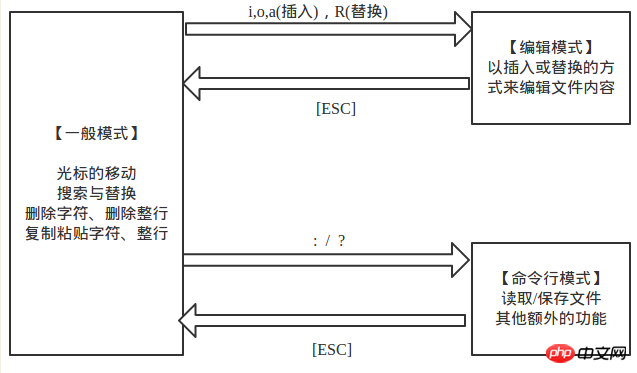
Opérations courantes en mode général
[h (ou flèche gauche)] Déplacez le curseur d'un caractère vers la gauche
[j (ou flèche vers le bas)] Déplacez le curseur d'un caractère vers le bas
[k (ou flèche vers le haut) touche) ] Déplacer le curseur d'un caractère vers le haut
【l (ou touche fléchée droite)】 Déplacer le curseur d'un caractère vers la droite
【[Ctrl] + f】 Descendre l'écran d'une page (équivalent à la Touche Page suivante)
[[Ctrl] + b] Déplacer l'écran d'une page vers le haut (équivalent à la touche Page précédente)
[[0] ou [Accueil]] Déplacer le curseur vers l'avant de la ligne actuelle
[[ $] ou [Fin]] Déplacez le curseur jusqu'à la fin de la ligne actuelle
[G] Déplacez le curseur jusqu'à la dernière ligne du fichier (le premier caractère)
[nG] n est un nombre (le même ci-dessous), passer à la nième ligne du fichier actuel
【gg】 Passer à la première ligne du fichier, équivalent à "1G"
【n[ Enter]】 Déplacez le curseur de n lignes vers le bas
【 /word】 Recherchez une chaîne dont le contenu est un mot dans le fichier (recherche vers le bas)
【?word】 Recherchez une chaîne dont le contenu est un mot dans le fichier (recherche vers le haut)
[[n]] signifie une action de recherche répétée, c'est-à-dire rechercher le
[[N]] suivant et effectuer une recherche inversée du
suivant ] x consiste à supprimer un caractère en arrière, ce qui équivaut à [Supprimer], et X consiste à supprimer un caractère en avant, équivalent à [Retour arrière]
[dd] Supprimez toute la ligne où se trouve le curseur[ndd] Supprimez les n lignes vers le bas où se trouve le curseur
【#yw】:Copier # mots dans le tampon
[nyy] Copiez n lignes vers le bas là où se trouve le curseur
[p,P] p signifie coller les caractères dans le tampon à la position du curseur P signifie coller les données copiées une ligne au-dessus du ; curseur
Remarque : toutes les commandes de copie liées à "y" doivent correspondre à "p" pour terminer la fonction copier-coller.
【u】 Annuler l'opération précédente【[Ctrl] + r】 Annuler plusieurs fois
【.】 C'est la touche du point décimal, répétez l'opération précédente
Opération pour passer du mode général au mode édition
1. Passer en mode insertion (6 commandes)[i] Insérer à partir de la position actuelle du curseur
[I] À partir de la position actuelle Curseur
【a】 Insérer
【A】 en commençant par le caractère suivant où se trouve le curseur
【o】 Insérer en commençant par le dernier caractère de la ligne où se trouve le curseur
【o】 Lettre minuscule anglaise o, où se trouve le curseur actuel Insérez une nouvelle ligne sur la ligne suivante et commencez à insérer
【O】 Lettre majuscule anglaise O, insérez une nouvelle ligne sur la ligne au-dessus du curseur actuel et commencez à insérer
2. Entrez dans le mode de remplacement (commande 2)
[r] ne remplacera qu'une seule fois le caractère où se trouve le curseur
[R] remplacera toujours le caractère où se trouve le curseur jusqu'à ce que la touche [ESC] est enfoncé
[[ESC]] quitter le mode édition Retour au mode normal
Passer du mode normal au mode ligne de commande
【:w】 Enregistrez le fichier
【:w!】 Si le fichier est en lecture seule, forcez l'enregistrement du fichier
【:q】 Quitter vi
【:q!】 Forcé de quitter vi sans sauvegarder
【:wq】 Sauvegarder puis quitter
【:wq!】 Forcé de quitter après avoir sauvegardé
【:! command】 Quittez temporairement vi et accédez à la ligne de commande Afficher le résultat après l'exécution d'une commande
【:set nu】 Afficher le numéro de ligne
【:set nonu】 Annuler l'affichage du numéro de ligne
【:w newfile】 Enregistrer comme
Ce qui précède est le contenu détaillé de. pour plus d'informations, suivez d'autres articles connexes sur le site Web de PHP en chinois!
Articles Liés
Voir plus- Apprenez à installer le serveur Nginx sous Linux
- Introduction détaillée à la commande wget de Linux
- Explication détaillée d'exemples d'utilisation de yum pour installer Nginx sous Linux
- Explication détaillée des problèmes de connexions des travailleurs dans Nginx
- Explication détaillée du processus d'installation de python3 sous Linux

